 |
Google 지도에서 위성을 켜는 방법을 알면 해당 위치의 실제 모습을 보고 원하는 정확한 위치를 파악하는 데 도움이 됩니다. 휴대폰과 컴퓨터에서 Google 지도 위성을 보는 방법에 대한 자세한 내용은 다음과 같습니다.
휴대폰에서 Google Maps 위성을 보는 방법
Android에서 Google Maps 위성을 보는 방법
Android 휴대폰에서 Google 지도 위성을 보려면 다음 단계를 따르세요.
1단계: 먼저, 기기에서 Google 지도 애플리케이션을 엽니다.
 |
2단계: 이제 아이콘과 탐색 버튼이 있는 지도 인터페이스가 나타납니다. 위성 지도 모드로 전환하려면 "지도 레이어" 아이콘을 클릭하세요. 이 아이콘은 오른쪽 상단 모서리에 있으며, 아래쪽 화살표가 있는 마름모 모양입니다.
 |
3단계: "지도 레이어"를 탭하면 옵션 목록이 나타납니다. 이 목록에 "위성" 또는 "사진 위성"이 표시됩니다. 위성 지도를 보려면 "위성" 옵션을 탭하세요.
 |
4단계: "위성"을 선택하면 Google 지도가 위성 지도 모드로 전환됩니다. 현재 위치의 매우 자세한 실시간 위성 이미지를 볼 수 있습니다.
 |
iOS에서 Google Maps 위성 보기를 활성화하는 방법
Android에서 Google 지도의 위성을 활성화하는 방법과 마찬가지로 iOS에서도 이 기능을 사용할 수 있습니다.
1단계: 앱 메인 화면에서 아바타 아이콘이나 설정 옵션을 선택하세요. 설정 섹션에 지도 표시 모드와 관련된 여러 옵션이 표시됩니다. "지도 모드" 또는 "지도 유형" 옵션을 찾아 탭하세요.
 |
2단계: "지도 모드" 또는 "지도 유형"을 선택하면 모드 목록이 나타납니다. 이제 "위성" 옵션을 탭하여 위성 지도 보기로 전환하세요.
 |
3단계: 이제 교통 상황, 거리 모드, 자전거 도로, 대기 질 등 다양한 유형의 상세 지도를 선택할 수 있습니다.
 |
컴퓨터에서 Google Maps 위성을 보는 방법
1단계: 먼저, 컴퓨터의 웹 브라우저를 열고 주소창에 "maps.google.com"을 입력하여 Google Maps 웹사이트에 접속합니다.
 |
2단계: Google 지도 웹사이트 인터페이스 화면 왼쪽 하단에 "지도 레이어"라는 옵션이 표시됩니다. 여기를 클릭하면 지도 표시 옵션 목록이 열립니다.
 |
3단계: 위성 지도 보기 기능을 사용하려면 "더 보기"를 탭하세요. 추가 옵션이 열립니다.
 |
4단계: 지도 보기 옵션 목록에 "지구본 보기" 또는 이와 유사한 항목이 표시됩니다. 지구본 및 위성 보기를 활성화하려면 해당 항목 옆의 확인란을 선택하세요. 지도 보기가 향상되는 것을 확인할 수 있습니다.
 |
위에는 다양한 기기에서 Google 지도 위성 지도를 사용하는 방법에 대한 설명이 있으며, 간단하고 쉽게 사용할 수 있습니다. Google 지도에서 위성 지도를 켜는 방법을 알면 여행을 더욱 꼼꼼하게 준비하는 데 도움이 됩니다.
[광고_2]
원천








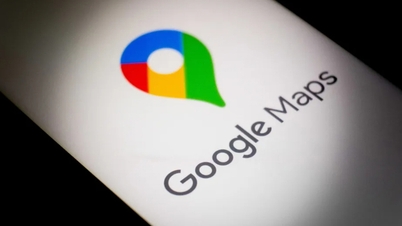

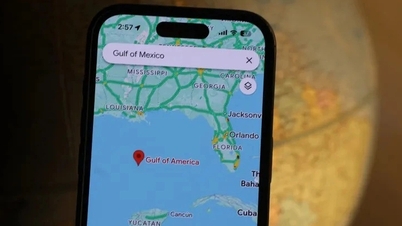








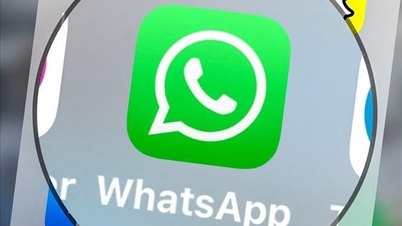














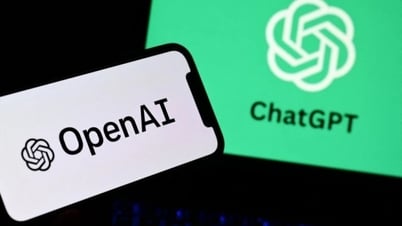




















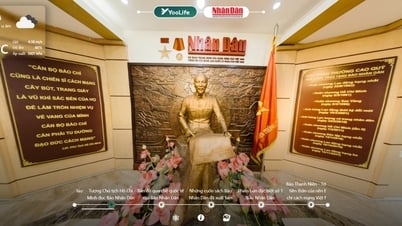

















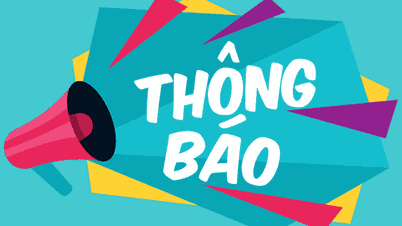














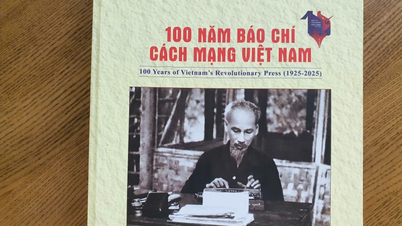

















댓글 (0)